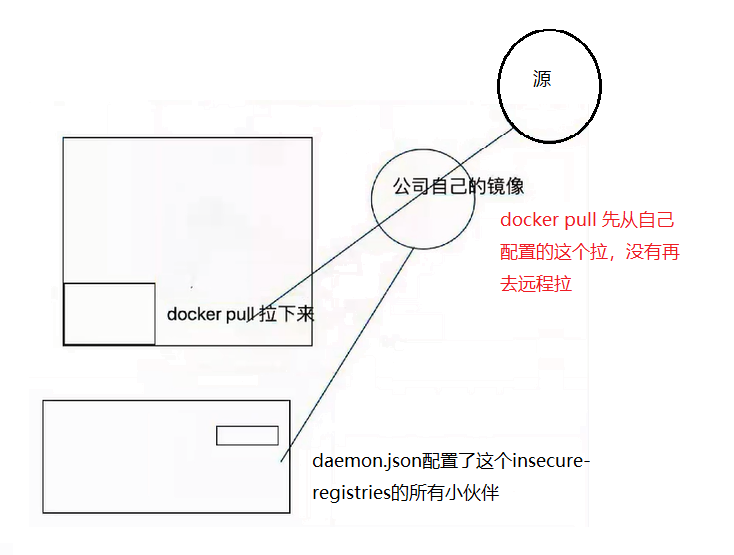Dockerfile是由一系列命令和参数构成的脚本,这些命令应用于基础镜像并最终创建一个新的镜像,用来构建镜像的 # docker pull # 通过容器---》打包成镜像--》压缩--》拿到任何位置 # 通过Dockerfile构建镜像 1、对于开发人员:可以为开发团队提供一个完全一致的开发环境; 2、对于测试人员:可以直接拿开发时所构建的镜像或者通过Dockerfile文件构建一个新的镜像开始工作了; 3、对于运维人员:在部署时,可以实现应用的无缝移植。 命令 作用 FROM image_name:tag 定义了使用哪个基础镜像启动构建流程 # 镜像名字,基于哪个镜像构建的,比如python3.6,centos7 MAINTAINER user_name 声明镜像的创建者 ENV key value 设置环境变量 (可以写多条) RUN command 是Dockerfile的核心部分(可以写多条) # 写要执行的命令(centos上装一个python3.6,原来在linux上装python,如何操作,就用命令一行一行写出来) RUN wget http://www..../python.tar.gz # 下载python RUN tar -cvf python.tar.gz # 解压 RUN cd python RUN make && make install # 安装 RUN pip3 install django==1.11.9 ADD source_dir/file dest_dir/file 将宿主机的文件复制到容器内,如果是一个压缩文件(tar文件),将会在复制后自动解压 COPY source_dir/file dest_dir/file 和ADD相似,但是如果有压缩文件并不能解压 WORKDIR path_dir 设置工作目录[容器内部路径](docker exec 进去,就在当前设置的路径下 不写默认为/ ) CMD [命令] 容器一运行,就会执行命令 # ADD和COPY的区别?一个会解压,一个默认不会解压 # 写一个Dockerfile,基于python3.6 搭建运行环境:django,drf,uwsgi # 名字必须交 Dockerfile ,当你构建的时候,会在当前路径下找这个文件,自动构建 '''[ # 前戏,自己压缩项目(内含requirement.txt),并传给宿主机 unzip django_test.zip # 解压 tar -cvf django_test.tar django_test # 压缩成tar文件,咋样add直接可以解压 ]''' vim Dockerfile # 写入下方命令,写的时候把注释删掉 FROM python:3.6 # 基于python3.6构建,如果本地没有,从远端拉下来再构建 MAINTAINER lqz # 可以不写 ADD ./django_test.tar /home # 放到容器home路径下,并解压 RUN pip install -r /home/django_test/requirement.txt -i https://pypi.doubanio.com/simple # 安装依赖,改为豆瓣源 CMD ["/bin/bash"] #或者直接写 #CMD ["python","/home/django_test/manage.py","runserver 0.0.0.0:8080"] #是一条命令,逗号分隔代表空格,这句话有问题...这个镜像就永远也跑不起来,docker logs myproject查原因 # 基于docker file构建 注意命令结尾.代表根据当前路径下的dockerfile docker build -t='django1.11.9' . # django1.11.9为构建的镜像名字 # 本地就会有一个基于dockerfile,构建的镜像 docker run -di --name=myproject -p 8080:8080 django1.11.9 # 如果报错,可以用此命令查原因 docker logs myproject(这是容器名字) # docker exec -it 380a1429d612 /bin/bash 进入 进入到容器,启动项目:python manage.py runserver 0.0.0.0:8080 # 8080端口启动 json模块3.5之前 不支持loads bytes格式 json模块3.6以后,loads bytes格式就可以 你同事写的代码,拉倒你本地,一运行,走到一个地方就报错,因为json loads的时候出了错,3.5环境,排查没发现问题, 去源码看,发现源码根本不支持loads bytes格式,他点开源码看到是支持的,在他机器上没问题, 3.6 ,3.5
nginx峰值为10万并发
公司项目,一般在根路径下,requirement.txt必须有;如果用docker构建,要有Dockerfile;uwsgi.ini一定有,提升django性能(并发量),峰值300左右,连接mysql等可能在100多

# 1 在项目路径下写Dockerfile FROM python:3.6 MAINTAINER lqz ADD ./requirement.txt /home/ RUN pip install -r /home/requirement.txt -i https://pypi.douban.com/simple/ WORKDIR /home/django_test # 到时运行会映射文件夹,所以home下有此文件夹 EXPOSE 8080 # 对外暴露哪个端口,这样就可以做映射 VOLUME ["/home"] # 容器内路径对外做映射 CMD ["uwsgi", "--ini", "/home/django_test/uwsgi.ini"] # 2 在项目路径下写一个uwsgi.ini 注意# 不可以写在赋值行中 [uwsgi]
#配置和nginx连接的socket连接 # 可以配置socket连接或者http连接
#socket=0.0.0.0:8080 #也可以使用http # 监听端口8080 http=0.0.0.0:8080 #配置项目路径,项目的所在目录 # 也就是容器内的路径 chdir=/home/django_test #配置wsgi接口模块文件路径(此路径跟在项目路径下) wsgi-file=django_test/wsgi.py #配置启动的进程数 processes=4 #配置每个进程的线程数 threads=2 #配置启动管理主进程(杀死主进程,起的进程全部停止) master=True #配置存放主进程的进程号文件(通过进程号关闭) pidfile=uwsgi.pid # 3 传到git上(我们直接复制过去了) 在服务器从git上拉下来,解压开 # 4 基于docker file构建镜像 docker build -t='django1.11.9' . #5 运行起django+uwsgi的容器 docker run -di --name=mydjango1 -v /home/s13/myproject:/home -p 8080:8080 django1.11.9 docker run -di --name=mydjango2 -v /home/s13/myproject2:/home -p 8088:8080 django1.11.9 # 6 基于ngixn镜像跑起一个容器来,做目录映射(在宿主机,修改nginx的配置文件)修改方便 # 创建几个文件夹 mkdir -p /home/nginx/conf /home/nginx/html /home/nginx/logs vim /home/nginx/conf/nginx.conf #写入 worker_processes 1; events { worker_connections 1024; } http { include mime.types; default_type application/octet-stream; sendfile on; keepalive_timeout 65; upstream node { # 做负载均衡要加upstream标签,node(任意起个名字) server 10.0.0.200:8080; # 要转发的服务器地址,后面不要跟路径 server 10.0.0.200:8088; } server { listen 80; # 监听80端口 server_name localhost; location / {
# 方式一(uwsgi协议,此处用http协议,不能用)
# include uwsgi_params; # 导入一个Nginx模块他是用来和uWSGI进行通讯的
# uwsgi_connect_timeout 30; # 设置连接uWSGI超时时间
# uwsgi_pass 10.0.0.200:8080; # 如果此处配置成前面uwsgi协议,uwsgi的配置里要用socket=0.0.0.0:8080,不是http
# 方式二
# 访问根路径的时候,转移到node对应的地址 #负载均衡配置 后面的node为上面定义的名字 proxy_pass http://node; } error_page 500 502 503 504 /50x.html; location = /50x.html { root html; } } } docker run --name nginx -id -p 80:80 -v /home/nginx/conf/nginx.conf:/etc/nginx/nginx.conf -v /home/nginx/html:/etc/nginx/html -v /home/nginx/logs:/var/log/nginx nginx #测试:两服务器都是在10.0.0.200:端口号/index下,输入http://10.0.0.200/index/自动随机跳转 #7 访问http://10.0.0.200/, 会打到不通的docker容器内,即便有一个服务停了,也不会影响项目的运行 # 因为你django docker容器做了目录映射---》只需要修改代码,重启容器即可(git pull 即可) # 不停服更新,停一半,更新,启动--在把另一半更新了 # 停服更新
# 镜像获取: docker pull dockerfile构建 拷贝tar文件,load过来 # 公司内部用的镜像,docker hub上没有,私服(私有服务器) # 操作步骤 # 1 拉一个registry镜像 (本质是个什么?web服务(想像成 web项目在里面)) docker pull registry # 拉取私有仓库镜像 # 2 跑起容器来 启动私有仓库容器 docker run -di --name=registry -p 5000:5000 registry # 3 浏览器输入地址(目前是空的) 看到{"repositories":[]}表示私有仓库搭建成功并且内容为空 http://宿主机:5000/v2/_catalog # 例如http://10.0.0.200:5000/v2/_catalog # 4 vi /etc/docker/daemon.json (文件如果没有就创建出来),以后docker pull 先从自己配置的这个拉,没有再去远程拉 这个文件中registry-mirrors可以换源 {"insecure-registries":["10.0.0.200:5000"]} # 相当于加了仓库的地址 # 5 重启docker 服务 上面的正在运行的容器也全部停止 systemctl restart docker # 6 启动容器 docker restart registry # 7 标记本地的镜像(可能是dockerfile构建的,也可能是通过容器打包成的) docker tag django1.11.9 10.0.0.200:5000/django1.11.9 # 第一个django1.11.9镜像名字 第二个django1.11.9是仓库显示的镜像名 # docker tag redis 10.0.0.200:5000/myredis # 注意这一步后,docker images会出现一个10.0.0.200:5000/django1.11.9文件,id号和原来的一样,是同一个文件。当你 rmi 这个 name 的时候,只是把这个 name 删掉,而不是把这个镜像删掉(除非就是最后一个 name),而直接 rmi id,就是把这个镜像删掉。 # 8 把标记好的本地镜像,传到私服 (注意只要传到一半,仓库就能看到该文件) docker push 10.0.0.200:5000/django1.11.9 #docker push 10.0.0.200:5000/myredis # 9 再访问这个地址http://宿主机:5000/v2/_catalog 就能看到你上次的镜像再里面了 # 10 只要在etc/docker/daemon.json,配置了这个{"insecure-registries":["10.0.0.200:5000"]} 的所有小伙伴,都可以拉取我上传的镜像 docker pull 10.0.0.200:5000/myredis # 公司可能没有私服,直接通过dockerfile构建 # 大一点的公司,搭建私有仓库,里面放了一些镜像(不让你去docker hub下了,直接只从私有仓库下载) 私服传奇 大哥传奇,一刀传奇 现成的代码,只需要买台服务器,部署上就行了(只要有用户,充钱,就冲在你那里),利润非常非常高,请到一些明星代言 安卓修改器,apk解压,修改源代码,把原来的服务器地址,改成你的就可以了 安卓的破解软件多,安卓逆向